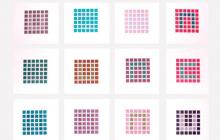Карточка организации является достаточно востребованным документом. Она содержит все необходимые реквизиты и часто отправляется контрагентам, чтоб готовить договор, счет или осуществлять иные действия. Большинство организаций пользуются пакетом офисных программ для создания карточки, что не всегда удобно. Ведь чаще всего карточку организации формируют и хранят сотрудники финансово-экономической службы. Большую часть своего рабочего времени они проводят с использованием информационной системы для управления предприятием. Поэтому отправлять карточку предприятия, которая сформирована в офисном приложении не всегда удобно. Ведь для этого приходится прерывать свою деятельность в информационной системе, искать в каталоге нужный файл и отправлять его по электронной почте. Это требует значительных временных затрат.
Компания 1С решила данную проблему. Теперь, чтобы распечатать карточку организации в информационной системе необходимо осуществить следующие действия:
- войти в справочник организаций;
- выбрать необходимую организацию и открыть ее для редактирования;
- проверить, что все реквизиты организации полностью и корректно заполнены;
- распечатать с помощью кнопки «Печать реквизитов».
Если нет необходимости получать бумажную версию документа, всегда можно сохранить печатную форму в удобном формате и отправить ее по электронной почте контрагенту или другому партнеру.
Таким образом, в информационной системе 1С Бухгалтерия хранятся реквизиты всех организаций, карточки которых могут понадобиться тем или иным контрагентам. Ответственный сотрудник в любое удобное время может зайти в информационную систему, открыть справочник организаций и сформировать карточку. При этом все коммерческие данные будут защищены. Во-первых, это достигается с помощью механизма ключей 1С. Если на компьютере пользователя отсутствует ключ 1С, позволяющий работать с определенными данными, то работа в программе такого пользователя будет принудительно прекращена, а на экран выведено сообщение об ошибке.
Второй механизм защиты - контроль прав доступа в систему у пользователя. Если администратор информационной системы не предоставил пользователю необходимых прав, то работать с определенным перечнем документов он не сможет. Поэтому при разграничении задач и, соответственно, прав доступа, необходимо быть очень внимательным.
В результате, информационная система 1С Бухгалтерия не только предоставляет пользователю широкие возможности в сфере учета коммерческих данных, но и значительно облегчает коммерческую работу. Помимо оперативного предоставления карточки предприятия партнерам, что повышает качество коммерческой работы в компании, информационная система 1С Бухгалтерия позволяет также формировать различные отчеты, необходимые для принятия управленческих решений.
Одной из основных операций при работе с программой 1С 8.3 является заполнение Справочника Контрагенты, представляющего собой перечень всех поставщиков, покупателей и т.д. принявших на себя те или иные обязательства по договору с которыми работает организация.
Давайте рассмотрим, что собой представляет Справочник «Контрагенты» в 1С 8.3 и как с ним работать.
Справочник «Контрагенты» находится в блоке «Справочники»-«Покупки и продажи»-«Контрагенты».
Перед нами открывается журнал с элементами справочника. Для удобства работы мы можем группировать контрагентов по папкам, по любой принадлежности будь то поставщик, покупатель, банк и т.д.

Если нам необходимо создать новую группу для контрагентов, мы выбираем «Создать группу», и перед нами открывается окно «Контрагенты (создание группы)», где необходимо заполнить поле «Наименование», а по желанию и поле «Комментарий». После нажимаем «Записать и закрыть». В справочнике появится новая группа.

Также для удобства и ускорения работы со справочником «Контрагенты» можно применять разные режимы просмотра элементов.

Кликаем на значение «Еще» и в открывшемся списке выбираем «Режим просмотра», где можно указать один из трех вариантов режима просмотра:
- Иерархический – элементы будут отображаться в выбранной группе;
- 5 Список – будут отображены все элементы справочника без учета группировки;
- 6 Дерево – будут отображаться все группы справочника и выбранные элементы в подчинении.
Как создать новый элемент справочника «Контрагенты» в 1С 8.3
Новый контрагент вводится в справочник через значение «Создать».

Перед нами открывается пустая карточка контрагента, которую необходимо заполнить.

При этом у пользователя есть 2 варианта заполнения карточки Контрагента:
- Автоматически*;
- В ручном режиме.
Заполнение автоматом работает только при подключении «1С Контрагент». При этом:


*Если ИНН выделен красным цветом, Контрагент отсутствует в базе ФНС.
При создании контрагента и заполнении карточки в ручном режиме пользователь должен заполнить все основные поля…

…указать «Вид контрагента» и в выпавшем списке выбрать одно из значений:
- Юридическое лицо;
- Физическое лицо;
- Обособленное подразделение;
- Государственный орган.
В зависимости от выбранного вида контрагента будет изменяться табличная часть документа и поля обязательные для заполнения.
В карточке контрагента имеется функционал «Справки 1СПАРК Риски», который помогает быть в курсе изменений у ваших контрагентов и клиентов: сервис каждый день дает информацию о банкротстве, ликвидации, планах по реорганизации, изменении юридического адреса и руководителя. Сервис помогает отслеживать изменения, использует различные источники информации, включая ЕГРЮЛ и Единый федеральный реестр сведений о фактах деятельности юридических лиц.
Данная опция работает только в случае подключения 1СПАРК Риски.

Непосредственно в карточке контрагента мы можем создать банковский счет. Для этого выбираем «Банковские счета»-«Создать».

В открывшейся карточке заполняем такие обязательные для заполнения поля, как банк, номер счета, валюту. Если платежи проводятся через корреспондентский счет, открытый в другом банке, необходимо указать банк для расчетов. Если расчетный счет используется для расчетов по контрагенту государственного заказа, необходимо указать «Государственный контракт».

Также можно настроить вывод необходимой информации в платежных поручениях и требованиях. В данной настройке можно прописать:
- Наименование контрагента, которое будет выводиться в поле «Получатель» платежного поручения или в поле «Плательщик» в платежном требовании;
- Обозначить, где будет указываться КПП контрагента (только в платежных поручениях в бюджет или во всех платежных поручениях);
- Написать текст, который будет автоматически выводиться в назначении платежа при создании нового платежного поручения.

В закладке «Банковские счета» контрагента можно создать множество расчетных счетов, при этом можно указать один из нескольких р/сч «Использовать как основной». При формировании документа списание с расчетного счета в платежном поручении «Основной расчетный счет» будет заполняться по умолчанию.
В карточке контрагента можно сразу создать документ «Договоры». Для этого выбираем «Договоры»-«Создать».

В открывшейся карточке заполняем вид договора:
- С поставщиком;
- С покупателем;
- С комитентом(принципалом) на продажу;
- С комитентом(принципалом) на закупку;
- С комиссионером (агентом) на закупку;
- С факторинговой компанией;
Заполняем поля «Номер договора» и «Дата». При этом наименование программа заполняет автоматически, ориентируясь на информацию из этих полей. Прописываем организацию, с которой данный контрагент заключает договор.

К договору пользователь может присоединить файлы в любом формате.

Присоединенные файлы можно просматривать, редактировать (каждая версия отредактированного файла храниться в 1С 8.3, где при необходимости их можно просмотреть, когда, в какое время, а также какой пользователь редактировал прикрепленный файл), распечатывать документ.
Важно помнить, что, после того как пользователь отредактировал прикрепленный файл, файл необходимо освободить от редактирования через «Еще»-«Завершить редактирование».

В закладке «Договоры» контрагента можно создать множество элементов договоров, при этом можно указать один из нескольких «Использовать как основной». При формировании документов в программе договор будет заполняться по умолчанию.

В карточке контрагента существует возможность сохранять историю изменения полей «Полное наименование» и «КПП». Если у контрагента изменился «КПП» или «Полное наименование» необходимо в «Истории» внести дату и новое значение. После внесения изменений в программу данные во всех документах до указанной даты в истории будут брать значение начального реквизита, а в документах, начиная с даты нового значения, будет указываться новое значение реквизита.


В карточке «Контрагент» есть возможность просмотреть все документы, в которых указан текущий контрагент, его расчетные счета, договора. Для этого выбираем «Документы». В открывшемся списке отобразятся все документы контрагентов, которые при необходимости можно отсортировать по договору или организации. У пользователя есть возможность просмотреть проводки по интересующему документу, выбрав интересующий документ и нажав значок «Показать проводки и другие движения документа» (Дт/Кт).

В заключение рассмотрим функционал, предусмотренный для удобства рассылки писем контрагентам.
В 1С 8.3 есть возможность настроить и распечатать конверт, с заполненными автоматом адресными строками и индексом.

Пользователю предлагается выбрать вариант заполнения адреса контрагента-получателя:
- Почтовый;
- Юридический;
- Фактический.
Адрес заполнится автоматически из карточки контрагента.
Также можно выбрать один из трех вариантов формата конверта и вывести на печать логотип организации (загрузить логотип организации можно в реквизитах организации в, разделе «Логотип и печать»).

После выбранных настроек, отобразится печатная форма документа, где пользователь может сохранить ее в любом формате, либо сразу отправить на печать.
Как в программе "1С:Бухгалтерия 8" (ред. 3.0) корректно ввести реквизиты (ИНН, КПП и др.) российских и иностранных контрагентов?
В «1С:Бухгалтерии 8» (ред. 3.0) существует возможность указать страну регистрации контрагента. Страна регистрации - это страна, в которой зарегистрировано головное подразделение контрагента. Страну регистрации в конфигурации можно указать только в том случае, если в информационной базе в разделе Функциональность программы включены Контролируемые сделки (для КОРП версии) или Импортные товары (закладка Запасы ) - см. рис. 1.
Рис. 1. Раздел "Функциональность программы"
После включения одной из указанных опций, в карточке контрагента может быть указана страна регистрации. Для юридических и физических лиц, зарегистрированных в РФ указывается страна регистрации – «Россия». При вводе российских контрагентов для юридических лиц указываются следующие коды:
- ОГРН.

Рис. 2. Ввод реквизитов российских организаций
При вводе индивидуальных предпринимателей, зарегистрированных в РФ указываются следующие коды:
- ОГРНИП.

Рис. 3. Ввод реквизитов российских предпринимателей
Для российских юридических лиц и индивидуальных предпринимателей выполняется контроль правильности ИНН и КПП по данным сервиса npchk.nalog.ru. Если контрагент зарегистрирован за пределами Российской Федерации, то для физических и юридических лиц указываются следующие коды:
- Налоговый номер;
- Регистрационный;

Рис. 4. Ввод реквизитов иностранных контрагентов
Налоговый номер – это налоговый номер, присвоенный налогоплательщику в стране регистрации, аналог ИНН для российских организаций.
Регистрационный номер – это регистрационный номер, присвоенный налогоплательщику в стране регистрации, аналог ОГРН/ОГРНИП для российских организаций.
В том случае, когда иностранная организация встала на учет в налоговую инспекцию в Российской Федерации, ей присваивается ИНН. Причин для постановки на учет может быть несколько: открытие филиала, приобретение имущества на территории РФ, открытие расчетного счета в российском банке. ИНН иностранной организации присваивается единожды и не меняется в течение всего периода деятельности иностранной организации. В том случае, когда иностранная организация получила ИНН по любому из оснований, нужно указать этот ИНН в карточке контрагента.
Для иностранных контрагентов проверка сервисом npchk.nalog.ru не выполняется.
Общий реквизит – это реквизит, добавляемый к нескольким объектам конфигурации, и так же может использоваться как составная часть специального механизма разделения данных:
- Общий реквизит для нескольких объектов. Реквизит, который присутствует в нескольких объектах конфигурации, в которых этот реквизит сохраняет свой смысл и тип. Пример такого использования: Реквизит "Организация" в документах регламентированного учета в прикладном решении
- Общий реквизит как составная часть специального механизма разделения данных. Этот механизм позволяет разделить на отдельные части работу прикладного решения и все хранимые данные. При этом у общего реквизита включается разделение данных.
Пример такого использования: В одной физической информационной базе независимо работают различные "владельцы" данных, при этом каждому пользователю такого прикладного решения будут доступны только его данные
Cвойство "Разделение данных" общего реквизита
Если это свойство установлено в значение "Не использовать", то созданный объект конфигурации будет использоваться только как реквизит, входящий в состав нескольких объектов конфигурации.Если свойство установлено в значение "Разделять", общий реквизит будет использоваться в качестве разделителя данных
Состав объектов
Свойство "Состав" общего реквизита, определяет список объектов конфигурации, в состав которых входит данный общий реквизит.Если свойство "Автоиспользование" установлено в значение "Не использовать", автоматического добавления реквизита происходить не будет, а для выбора объектов, в состав которых необходимо включить общий реквизит, следует воспользоваться свойством "Состав".
Так же, свойством "Состав" следует воспользоваться, если при автоматическом использовании общего реквизита существуют объекты, в составе которых общий реквизит не должен присутствовать.
Использование общего реквизита
Для каждого объекта конфигурации колонка Использование может принимать одно из трех значений:- Автоматически – означает, что назначение объекта конфигурации общему реквизиту зависит от значения свойства "Автоиспользование"
- Использовать - означает, что объект конфигурации входит в состав общего реквизита
- Не использовать - означает, что объект конфигурации не входит в состав общего реквизита
Объекты конфигурации
В состав общего реквизита (не находящегося в режиме разделения данных) могут входить следующие объекты конфигурации:- Справочники
- Документы
- Журналы документов
- Планы видов характеристик
- Планы видов расчета
- Бизнес-процессы
- Задачи
- Регистры сведений
- Регистры накопления
- Регистры бухгалтерии
- Планы обмена
- Внешние источники данных
Особенности
При записи документа общему реквизиту журнала присваивается значение общего реквизита документа или значение NULL, если документ не входит в состав общего реквизитаОбщий реквизит может использоваться в ограничениях доступа к данным. Включать внешние источники данных в состав общего реквизита имеет смысл в том случае, когда общий реквизит является разделителем.
СОВЕТ! Не следует использовать общие реквизиты для описания данных, которые являются частью бизнес-логики конкретных объектов.
Работа пользователя со справочниками и документами в 1С состоит из заполнения полей на форме.
Реквизиты 1С – это поля справочника и документа, которые отображаются на форме, чтобы пользователь их заполнил.
Рассмотрим подробно тему реквизитов в 1С.
Что такое Реквизиты 1С
Каждый справочник и документ 1С состоит из набора полей. Такие поля называются реквизиты 1С (для программиста 1С).
В конфигураторе, в дереве конфигурации 1С, раскройте любой справочник или документ и Вы увидите ветку Реквизиты. Это список реквизитов (полей) справочника.

Поглядите как те же реквизиты 1С выглядят на форме справочника 1С.

Каждый реквизит 1С имеет свойства, в которых указано какой вид значения хранится в реквизите (строка, число и т.п.) и как с ним будет работать пользователь.
Нажмите правой кнопкой на любой реквизит 1С и нажмите Свойства. В окне справа откроется список свойств выбранного реквизита.

Основные свойства реквизитов 1С:

Стандартные реквизиты 1С
Как Вы заметили, на форме справочника есть реквизиты 1С, которые отсутствуют в списке в конфигураторе: группа, наименование, БИК.

В форме списка справочника тоже есть реквизиты 1С, которых нет в списке: пометка удаления.

Это – стандартные реквизиты 1С. Что это такое? У каждого есть набор реквизитов 1С по умолчанию. У справочников это, например – код и наименование. У документов это – дата и номер.
Стандартные реквизиты 1С можно посмотреть следующим образом:
- Зайдите в редактор объекта 1С (справочника или документа), нажав на него два раза мышкой
- В открывшемся редакторе выберите закладку Данные
- Здесь Вы можете настроить стандартные реквизиты Код и Наименование справочника
- Нажмите кнопку Стандартные реквизиты 1С, чтобы посмотреть полный список.

Общие реквизиты 1С
Начиная с версии 1С 8.2.14 в 1С появился новый Объект 1С – Общие реквизиты 1С. С помощью него можно добавить реквизит (поле), который будет присутствовать сразу во множестве справочников и документов.

Свойства общего реквизита 1С:
- Автоиспользование – добавляет общий реквизит 1С сразу во все справочники и документы
- Состав – позволяет добавить общий реквизит 1С только в нужные справочники и документы (автоиспользование тогда в значение Не использовать).

Как добавить реквизит 1С
Нажмем правой кнопкой на ветку Реквизиты 1С нужного справочника и выберем Добавить.

Введем нужно Имя реквизита 1С, например «АдресОфиса» и синоним «Адрес офиса». Тип оставим по умолчанию Строка, но поставим галочку Неограниченная длина.

Добавим еще один реквизит 1С точно так же, только выберем тип Булево, назовем его «РаботаетПоВыходным».
Как вывести реквизит на форму 1С (толстый клиент 1С)
Раскроем ветку Формы того же справочника. Чтобы открыть форму — выберем форму элемента и нажмем на нее два раза мышкой.

Потяните мышкой за край формы и растяните ее (необязательный пункт).

В панели конфигуратора нажмите кнопку «Размещение данных». Также можно использовать меню Форма / Размещение данных.
Вы видите – наши реквизиты на форму не выведены. Установите на них галочку. А также галочки Вставить надписи и Разместить автоматически.


Как вывести реквизит на форму 1С (тонкий клиент 1С)
Раскроем ветку Формы того же справочника. Выберем форму элемента и нажмем на нее два раза мышкой.

На закладке Реквизиты раскройте строку Объект. Вы увидите список реквизитов, добавленных ранее в справочник.

Теперь просто перетяните из правого окна в левую нужный реквизит и он появится на форме.


Реквизиты формы 1С
В толстом клиенте у формы есть свои собственные реквизиты. Они находятся на закладке Реквизиты.

Эти реквизиты не сохраняются в базе данных, однако их можно использовать на форме для полей, которые нужны для работы с формой.

Например, Вы добавили на форму галочку. При ее нажатии на форме что-то происходит. Значение галочки для Вас неважно (записывать его не нужно) – она используется только для переключения формы при работе с ней. В этом случае в качестве данных Вы используете не реквизит справочника, а реквизит формы.

Периодические реквизиты 1С
В 1С версии 7.7 были периодические реквизиты. Их смысл таков: значение у реквизита разное в разные даты. Например, значение на 1 сентября – одно, а на 1 октября – другое. У одного и того же реквизита.
В 1С 8 периодических реквизитов нет. Это реализуется следующим образом: